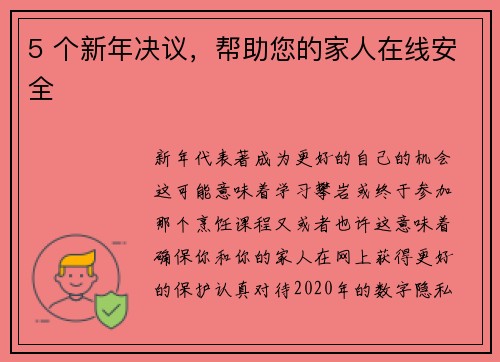BSOD:有关Windows崩溃的注意事项
2024-11-29 15:19:19蓝屏死机BSOD,即蓝色错误屏幕,是Windows电脑在遇到重大系统错误或崩溃后显示的错误屏幕。它表明系统出现了阻止操作系统继续安全运行的关键故障。但蓝屏死机是如何发生的?我们该如何解决BSOD问题?又该如何预防呢?以下是你需要了解的一切。
BSOD的成因
如前所述,蓝屏死机BSOD是当Windows遇到无法恢复的严重问题时出现的关键错误屏幕。了解BSOD的成因有助于你开始排查这些不稳定的崩溃问题,并避免未来的发生。以下是一些常见的BSOD成因。
硬体问题
缺陷元件,如故障的RAM、损坏的硬碟或故障的显示卡,可能导致系统不稳定,进而引发BSOD。
驱动程序问题
驱动程序对于硬体和操作系统之间的通信至关重要。过时或不兼容的驱动程序可能导致冲突和崩溃。多个驱动程序同时控制同一硬件时可能造成驱动程序冲突,从而导致蓝屏死机。
软体冲突
与Windows版本不兼容的程式可能会导致崩溃。安装经过验证的与操作系统相兼容的软体非常重要。此外,新软体或更新有时会引入不可预测的问题。
恶意软体和病毒
恶意软体可能会损坏系统文件并导致关键错误。这些漏洞和安全缺口可能被恶意软体利用,导致崩溃。
系统文件损坏
由于软件错误、不当关闭或恶意软体,某些重要系统文件可能会损坏,进而导致BSOD。执行像系统文件检查工具sfc /scannow的命令可以帮助修复这些文件。
过热
CPU和GPU等元件可能过热,这类热问题可能引起系统崩溃。确保你计算机的冷却系统正常运作并且清洁、没有阻塞。
常见BSOD错误代码
遇到蓝屏死机可能会令人恐慌,但理解错误代码可以帮助你识别问题的根本原因。以下是一些最常见的BSOD错误代码及其含义:
RQLNOTLESSOREQUAL
这个错误通常指示驱动程序或某个硬体有问题。当内核模式驱动程序或过程试图在未获得适当授权的情况下访问某个内存位置时会发生此错误。

要解决此问题,请检查并更新任何过时的驱动程序,并运行内存诊断工具以检查故障的RAM。
PAGEFAULTINNONPAGEDAREA
此错误发生在系统尝试访问不在非页面区域的内存页面时。硬体问题、损坏的NTFS卷或故障的驱动程序都可能导致此问题。
检查你的硬体组件,更新驱动程序,并运行磁碟检查工具以修复任何NTFS卷错误。
SYSTEMSERVICEEXCEPTION
这个错误表明在执行从非特权代码转换到特权代码的例程时发生了例外情况。这通常与驱动程序或软体兼容性问题有关。
要解决此问题,请更新所有驱动程序并确保你的操作系统是最新的。然后,卸载可能造成冲突的最近添加的软体。
KERNELDATAINPAGEERROR
这个错误是由于在将请求的数据从页面文件读取到内存时出现问题。它通常与硬体问题有关,例如故障的硬碟或存储控制器的问题。
如果遇到此错误,请对硬碟进行诊断测试,检查是否有松动的电缆,并确保你的存储驱动程序已更新。
CRITICALPROCESSDIED
当一个关键系统过程无法正常运行时,会出现此错误。这可能由于系统文件损坏、硬体问题或恶意软体感染造成。
为了解决此问题,请进行全面的系统扫描以检查恶意软体,使用系统文件检查工具修复损坏的系统文件,并检查硬体问题。
有哪些知名的蓝屏死机事件?
蓝屏死机不仅影响个别用户,还曾在一些高知名度事件中造成广泛影响。这类大规模事件凸显了BSOD对企业、用户及整个行业的重大影响。以下是一些值得注意的例子。
CrowdStrike中断事件2024年
在2024年7月19日,CrowdStrike的网络安全软体出现了广泛问题,导致许多Windows系统出现BSOD。该问题与CrowdStrike的更新和Windows之间的兼容性问题有关,导致了重大中断和系统崩溃。
这一事件已成为IT史上最大的中断之一,影响到全球的用户和公司。航空、银行、医院和媒体公司的业务受到严重影响。航班被迫停飞,金融服务无法使用,紧急服务也受到干扰,企业和个人皆感到痛苦。虽然CrowdStrike和Microsoft迅速合作解决兼容性问题并发布修补程序,但已经受损的系统难以恢复。
Windows 10更新崩溃2020年
在2020年,一次重大的Windows 10更新导致了许多用户普遍出现BSOD问题。这次更新旨在修复各种错误并提升系统性能,却不小心引发了系统崩溃,使许多人的电脑无法使用。
因此,许多企业面临停工,而用户也由于不稳定性感到沮丧。微软不得不迅速发布修补程序,以应对这一问题,显示出重大软体更新的风险。
Windows 7结束支援2020年
在2020年1月微软停止支援Windows 7之后,许多没有升级到更新版本的用户面临著更高的BSOD风险。缺少定期的更新和修补,这一过时的操作系统变得更加容易崩溃和受到安全漏洞影响。
依赖Windows 7的企业和个人遭遇了更频繁的BSOD,导致生产力损失和IT支持成本上升。
Intel驱动程序问题2018年
在2018年,Intel显示卡驱动程序出现的广泛问题导致多个Windows版本出现BSOD。问题驱动程序的更新导致系统崩溃,迫使用户回退驱动程序或寻求其他解决方案。
受影响的用户面临系统不稳定,企业不得不投入资源以解决驱动问题,这导致了IT支持需求的增加以及潜在的数据损失。
Spectre和Meltdown修补程序2018年
2018年初发现的Spectre和Meltdown漏洞引发了微软及其他操作系统厂商的修补程序潮。这些修补程序中的一些导致了意外的BSOD和系统问题。
企业和用户在施行安全修补程序后遭遇了系统崩溃,这在安全需求与系统稳定之间造成了挑战。这一情况凸显了应对硬体层漏洞的复杂性。
蓝屏死机问题的排查
遇到BSOD可能会让人感到惊慌,但有几个步骤可以帮助你进行排查和解决这些问题。以下是如何开始的步骤:
重启你的电脑
有时候,简单的重启可以通过重置系统状态、清除内存中的损坏数据和重新初始化硬体来解决临时问题。储存任何开放的工作,关闭所有程式,然后从操作系统的电源选单中选择重启选项。如果你的电脑无法响应,按住电源按钮10秒钟强制关机,然后再次按电源按钮重启。
检查硬体问题
故障的硬件元件,如RAM、硬碟或甚至外围设备,可能导致系统不稳定和BSOD。确定和解决硬体问题可以恢复系统的可靠性。使用内建工具或第三方诊断软体来测试RAM、硬碟等元件。必要时更换或修理故障的硬体。
对于RAM,可以使用Windows内存诊断工具。对于硬碟,厂商提供的诊断工具最为有效。更新驱动程序
过时或不兼容的驱动程序可能导致与操作系统和其他硬件的冲突,进而引发BSOD。保持驱动程序的最新状态以确保兼容性和安全性。首先,打开设备管理器,右键单击每个设备,然后选择“更新驱动程序”。此外,可以访问硬体制造商的网站下载最新的驱动程序并按照安装说明进行安装。
执行病毒扫描
恶意软体和病毒可能会干扰系统过程、损坏文件并导致崩溃。定期使用防病毒工具进行扫描可以检测并移除恶意软体,从而改善整体系统健康。使用像VIPREAdvanced Security之类的可信防病毒软体,进行全面系统病毒扫描以识别并移除任何恶意软体威胁。确保你的防病毒定义已更新,以获得最佳保护。
YouTube爬梯教程检查软体冲突
相互冲突的软体,尤其是新安装或更新的,可能导致系统不稳定和BSOD。移除或回退问题软体可能解决这些冲突。打开Windows系统的控制面板,转到“程式和功能”,检查最近安装的程式;卸载任何在BSOD发生之前刚刚添加的软体。对于最近的更新,使用“查看更新历史”功能并卸载可能造成问题的最近更新。
使用系统还原
系统还原可以将系统恢复到之前正常运行的状态,撤消最近可能导致蓝屏死机的更改。打开开始菜单,搜索“系统还原”,然后按照提示选择一个还原点,该还原点应在BSOD发生之前。此过程不会影响你的个人文件,但将移除最近安装的软体和更新。这可以撤消导致BSOD的近期变更。
运行Windows内存诊断
内存问题可能会导致随机崩溃和BSOD。幸运的是,Windows内存诊断工具可以帮助识别和解决故障的RAM问题。在开始菜单搜索框中输入“Windows内存诊断”,选择该工具,然后选择“立即重启并检查问题”。该工具在下次重启期间将运行一系列测试,并报告发现的任何RAM问题。
检查硬碟错误
磁碟错误可能导致数据损坏和系统崩溃。磁碟检查工具CHKDSK可以扫描并修复这些错误,以改善系统健康。以管理员身份打开命令提示符,然后输入“chkdsk /f /r”。按照提示安排在下一次重启时进行扫描。CHKDSK将扫描你的硬碟以查找错误并尝试修复它发现的任何错误。
透过遵循这些步骤,你可以识别并解决BSOD的根本原因,帮助维持可靠的Windows系统。
如何在安全模式下重启Windows
安全模式以最低限度的驱动程序和服务启动Windows,这使得排查和修复像BSOD这样的问题变得更加容易。如果系统不稳定或反复崩溃,安全模式可以帮助你识别和解决潜在问题。
你可以按照以下步骤安全且有效地进入安全模式以解决系统问题:
1 访问高级启动选项:
Windows 10/11点击开始按钮,然后点击电源图标。按住Shift键,然后点击重启。Windows 7重启电脑,并在Windows启动之前反复按F8键。2 导航到安全模式:
在高级启动选项菜单中,选择疑难解答 gt 高级选项 gt 启动设置 gt 重启。重启后,按F4进入安全模式,按F5进入带网络的安全模式,或按F6进入带命令提示符的安全模式。Windows 10/11的替代方法:
如果你不想使用高级启动选项菜单,或者这个菜单无法访问,你也可以使用系统配置工具直接配置系统以进入安全模式。
按Windows R,输入 msconfig,然后按Enter。在系统配置窗口中,转到启动选项卡。勾选安全启动,选择所需的安全模式选项,然后点击确定。重启你的电脑。如何预防BSOD
遭遇蓝屏死机可能会非常令人沮丧和干扰。然而,采取几个主动措施可以减少遇到这些关键系统错误的可能性。透过遵循这些指导方针,你可以帮助确保一个更稳定的Windows环境。
定期更新:保持操作系统、驱动程序和软体的最新状态对于维护系统健康至关重要。更新通常包含关键的漏洞修复、安全补丁和性能改善。
维护硬体:正确维护你计算机的硬体元件可以预防导致BSOD的许多问题。定期清理计算机以去除灰尘,检查松动的电缆,并确保适当的通风以避免过热。
安装可靠软体:使用来自可信来源的软体可以减少软体冲突和恶意软体感染的风险。避免从未验证的网站上下载程式。
备份数据:定期备份重要数据可确保在系统崩溃的情况下不丢失关键信息。使用外部硬碟或云存储解决方案进行备份。
安装防病毒软体:运行可靠的防病毒软体帮助保护系统免受可能损坏文件和导致BSOD的恶意软体侵害。定期扫描和更新至关重要。
启用防火墙保护:防火墙帮助阻止未经授权的访问你的系统,为防止可能导致系统不稳定的外部威胁提供额外的安全层。
安全浏览:避免访问可疑网站并从不受信任的来源下载文件。安全的浏览习惯减少了恶意软体感染和软体冲突的风险。
使用强密码:为你的帐户创建强大的独特密码可以防止未经授权的访问和潜在的系统危害。定期更新密码可提高安全性。
启用Windows Defender:使用Windows Defender或另一个安全套件提供实时的威胁防护,帮助维持系统的完整性和稳定性。
使用VPN:使用Windows的VPN,如IPVanish,帮助从网络威胁中保护你的线上活动,并能防止恶意软体入侵你的系统。这为你的网络连接提供额外的安全层。
蓝屏死机是一个严重的错误,可能表明你的计算机系统存在多种潜在问题。通过了解常见的成因和排查步骤,你通常可以解决BSOD问题并防止它们再次发生。定期的维护、更新和强大的网络安全措施是运行系统平稳、避免这些关键错误的关键所在。
Josh Large
Josh Large自2015年以来一直在IPVanish撰写VPN技术相关内容。基于奥兰多,他涵盖所有与网络隐私相关的主题,特别关注立法、数字权利和旅行。他在业余时间会过度关注曼彻斯特联队、玩FIFA、观看精心挑选的真人秀和优质剧集,以及徒步旅行。